彩色打印机怎样设置成黑白打印 打印机彩色打印如何切换为黑白打印
更新时间:2024-02-12 16:07:16作者:xtyang
彩色打印机在如今的办公环境中扮演着重要的角色,为我们提供了高质量的彩色打印服务,在某些特定情况下,我们可能需要将彩色打印机设置为黑白打印模式。这不仅可以节省墨盒的使用,还可以更好地适应一些文档或文件的打印需求。彩色打印机如何设置成黑白打印呢?在本文中我们将探讨彩色打印机的黑白打印设置方法,以及如何切换打印模式,帮助您更好地利用彩色打印机的功能。
操作方法:
1.电脑点击左下角的开始键,再点击“设备和打印机”。

2.选择一个打印机,鼠标右击,点击打印机。
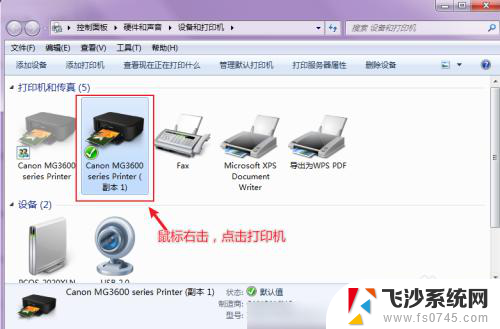
3.出现选项,点击“打印首选项”。

4.在打印首选项窗口,可以看到现在打印机是彩色打印。点击“灰度打印”。
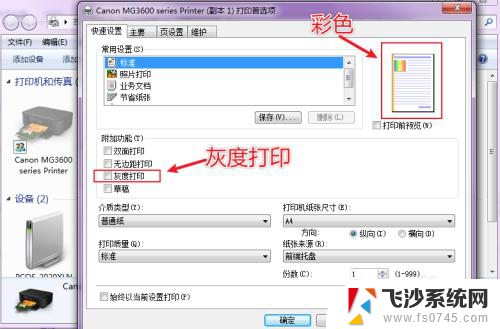
5.灰度打印就是单色打印,再点击“确定”就可以让打印机变成黑白打印了。
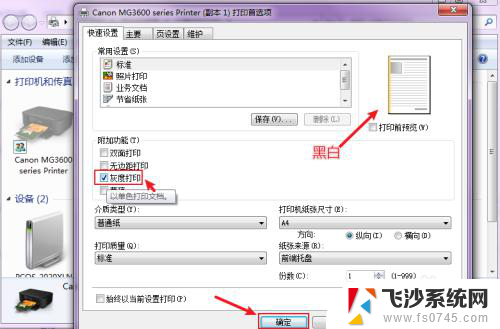
以上是关于如何将彩色打印机设置为黑白打印的全部内容,如果遇到相同情况的用户,可以按照本文的方法来解决。
彩色打印机怎样设置成黑白打印 打印机彩色打印如何切换为黑白打印相关教程
-
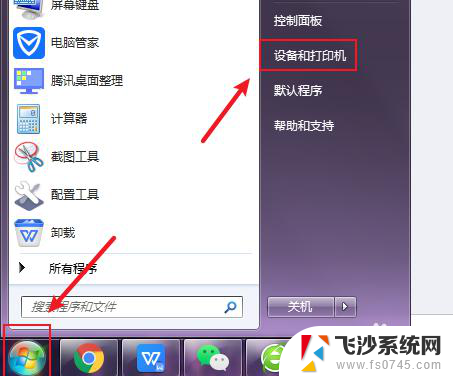 打印机怎么黑白打印 打印机彩色打印设置黑白
打印机怎么黑白打印 打印机彩色打印设置黑白2024-06-21
-
 电脑打印怎么打印黑白的 彩色打印机黑白打印技巧
电脑打印怎么打印黑白的 彩色打印机黑白打印技巧2024-04-25
-
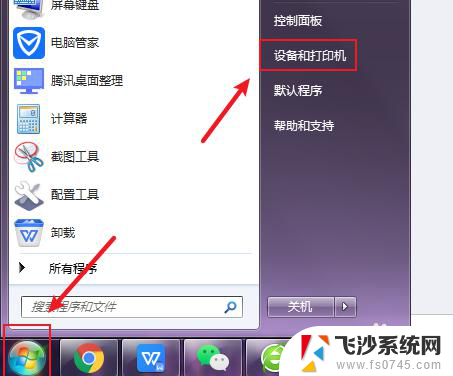 彩色打印机如何黑白打印 打印机彩色打印黑白设置方法
彩色打印机如何黑白打印 打印机彩色打印黑白设置方法2024-03-04
-
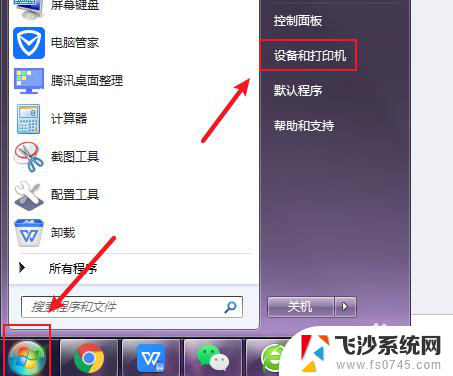 打印机怎么打印黑白色 如何设置彩色打印机为黑白打印
打印机怎么打印黑白色 如何设置彩色打印机为黑白打印2024-03-07
- 打印机彩色没墨了怎么设置黑色打印 彩色打印机默认黑白打印设置方法
- 彩色打印机如何打黑白的 彩色打印机可以打印黑白吗
- 打印机打黑白的怎么设置 打印机彩色打印怎么变成黑白打印
- 打印机彩色怎么变黑白 怎么把彩色打印机调整为只打印黑色
- hp打印机默认黑白 如何在彩色打印机上设置默认黑白打印
- word打印黑白和彩色怎么设置 怎样设置才能让彩色页面以黑白方式输出打印
- 文档开始栏隐藏了怎么恢复 word开始栏如何隐藏
- 笔记本电脑调节亮度不起作用了怎么回事? 笔记本电脑键盘亮度调节键失灵
- 笔记本关掉触摸板快捷键 笔记本触摸板关闭方法
- 电视看看就黑屏怎么回事 电视机黑屏突然没图像
- word文档选项打勾方框怎么添加 Word中怎样插入一个可勾选的方框
- 宽带已经连接上但是无法上网 电脑显示网络连接成功但无法上网怎么解决
电脑教程推荐
- 1 笔记本电脑调节亮度不起作用了怎么回事? 笔记本电脑键盘亮度调节键失灵
- 2 笔记本关掉触摸板快捷键 笔记本触摸板关闭方法
- 3 word文档选项打勾方框怎么添加 Word中怎样插入一个可勾选的方框
- 4 宽带已经连接上但是无法上网 电脑显示网络连接成功但无法上网怎么解决
- 5 iphone怎么用数据线传输文件到电脑 iPhone 数据线 如何传输文件
- 6 电脑蓝屏0*000000f4 电脑蓝屏代码0X000000f4解决方法
- 7 怎么显示回车符号 Word如何显示换行符
- 8 cad2020快捷工具栏怎么调出来 AutoCAD2020如何显示工具栏
- 9 微信怎么图片和视频一起发 微信朋友圈怎么一起发图片和视频
- 10 qq电脑登陆需要手机验证怎么取消 电脑登录QQ取消手机验证步骤